인쇄
이 절에서는 프린터 드라이버를 사용한 기본 인쇄 방법을 설명합니다.
|
참고
|
|
인쇄 방법은 사용 중인 응용 프로그램에 따라 다를 수 있습니다. 자세한 내용은 응용 프로그램과 함께 제공된 사용 설명서를 참고하십시오.
|
1.
응용 프로그램의 [파일] 메뉴에서 [프린트]를 선택합니다.
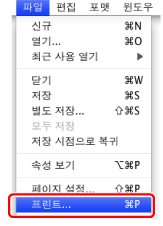
2.
[프린터]에서 프린터를 선택하고 → 부수, 인쇄할 페이지 등을 설정합니다.
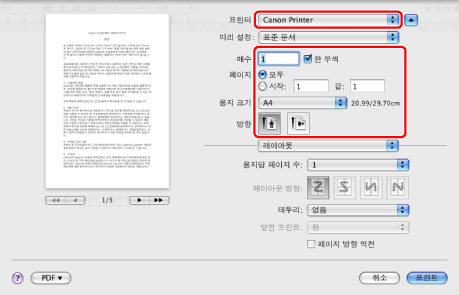
|
참고
|
|
Mac OS X 10.7 이상을 사용하는 경우 화면 하단의 [세부사항 보기]/[세부사항 가리기]를 클릭하여 옵션을 표시하거나 숨길 수 있습니다.
Mac OS X 10.5 또는 10.6을 사용하는 경우 [프린터] 오른쪽의 [
 ]를 클릭하여 옵션을 표시하거나 숨길 수 있습니다. ]를 클릭하여 옵션을 표시하거나 숨길 수 있습니다.필요한 용지 크기가 [용지 크기]에 표시되지 않는 경우, 새 용지 크기를 등록할 수 있습니다("사용자 정의 용지 크기 설정" 참고).
[인쇄] 대화상자의 상단 부분에서 위의 기능을 설정할 수 없는 경우, [매수 & 페이지] 환경 설정 창이나 [페이지 설정] 대화상자에서 해당 기능을 표시하여 설정합니다.
|
3.
해당 환경 설정 창을 선택하고 → 필요한 기능을 설정합니다.
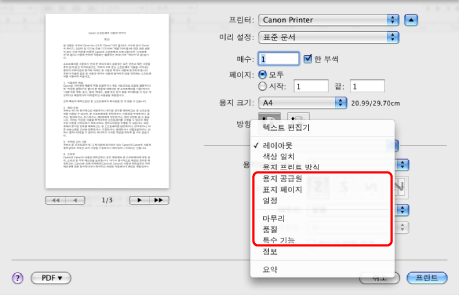
|
참고
|
|
[마무리] 기본 설정 창의 [인쇄 스타일] 기본 설정은 [양면 인쇄]입니다. 자세한 내용은 "단면 인쇄 및 양면 인쇄"를 참고하십시오.
|
4.
[프린트]를 클릭합니다.
인쇄가 시작됩니다.
|
참고
|
|
일부 프린터 모델에서는 프린터 상태 확인/인쇄 취소 디스플레이에서 인쇄를 중지할 수 있습니다("상황확인/중지" 참고).
Mac OS에서 출력 대기 중인 데이터의 송신을 중지하려면 Dock에서 프린터 아이콘을 클릭하고 → 인쇄를 중지할 파일의 이름을 클릭한 후 → [삭제]를 클릭합니다.
화면은 운영 체제, 응용 프로그램과 프린터 드라이버의 종류 및 버전에 따라 다를 수 있습니다.
|